1.パソコンのファイルをOptimus Gに転送できるようにする

2.USB接続の種類を選択する
![パソコンのファイルがOptimus Gに転送できるようになった,[USB接続の種類]が表示された ,[USB接続の種類]が表示されな いときはステータスバーを下にドラッグし、表示された通知パネルで[USB接続]をタップする,[メディア同期(MTP)]をタップ](/contents/091/img/img20130128123825009334.jpg)
3.Optimus Gの内容を表示する
![[デバイスを開いてファイルを表示する]をクリック ,[自動再生]が表示された](/contents/091/img/img20130124120634074366.jpg)
4.microSDメモリカードの内容を表示する
![ここではmicroSDメモリカード内にフォルダーを作成し、パソコン内のファイルを転送する,[SDカード]と[内部ストレージ]が表示された,[SDカード]にはmicroSDメモリカードのファイルが保存されている,[SDカード]をダブルクリック,[内部ストレージ]にはOptimus G本体のファイルが保存されている](/contents/091/img/img20130128123940096219.jpg)
5.ファイルを転送するフォルダーを作成する
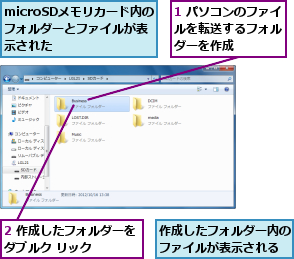
6.パソコンのファイルをOptimus Gに転送する
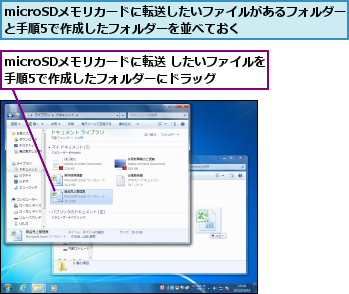
7.Optimus Gとパソコンの接続を解除する
![1[×]をクリック,2 Optimus GからmicroUSBケーブルを取りはずす,Optimus Gとパソコンの接続が解除される,microSDメモリカードにパソコンのファイルが転送された](/contents/091/img/img20130128124010098225.jpg)
[ヒント]ファイルはmicroSDメモリカ ードに保存しよう
Optimus Gの内部ストレージは16GBです。ここに各種ファイルを保存すると、アプリのインストールに必要な容量が確保できないことがあるため、ファイルはできるだけmicroSDメモリカードに保存しましょう。
[ヒント]Optimus Gのファイルをパソコンに転送することもできる
Optimus Gに保存されているファイルをパソコンに転送することもできます。ファイルが内部ストレージとmicroSDメモリカードのどちらに保存されているかをよく確認しましょう。
[ヒント]microUSBケーブルを使わずに、microSDメモリカードでパソコンのファイルを転送するには
パソコンからmicroSDメモリカードにカードリーダーでファイルを転送し、microSDメモリカードをOptimus Gに挿入すると、microUSBケーブルを使わずにパソコンのファイルを転送できます。




